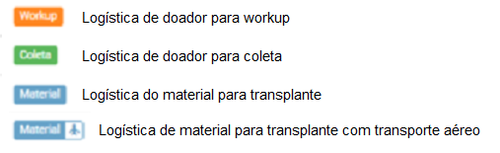Mudanças entre as edições de "Logística"
| Linha 7: | Linha 7: | ||
| − | [[Arquivo:TelaLogisticaStatus.png| | + | [[Arquivo:TelaLogisticaStatus.png|500x500px]] |
Edição das 14h41min de 29 de novembro de 2019
Esta funcionalidade permite ao analista de logística executar a logística necessária para doadores e materiais nacionais dentro do processo de transplante.
Ao entrar na opção logística é exibida tela conforme ilustra a imagem abaixo. São duas listas, a primeira são todos os processo que ainda não tiveram a logística iniciada, a segunda são os processos que já foram encaminhados à transportadora.
• Após autenticação com perfil de Analista de Logística, o usuário deverá selecionar a opção de menu "Logística do Doador".
• Será apresentada uma lista de pedidos de logísticas que deverão ser realizados.
• O analista ainda tem a opção de visualizar somente os pedidos de logística atribuídos a ele (marcar em "Atribuídos a mim").
• Para a logística do doador realizar WORKUP ou COLETA serão solicitados o dados, conforme a tela abaixo.
Ao selecionar o pedido serão solicitados os dados de logística de acordo com o evento. A tela também exibe os contatos do doador e centro de coleta, previamente selecionado, para que o analista possa entrar em contato com ambos e alinhar as necessidades do agendamento. Deverão ser informados os deslocamentos necessários (terrestres e/ou aéreos para o doador e possíveis acompanhantes), além de observações que o analista achar necessário para a realização da logística.
• Para a logística de MATERIAL serão solicitados o dados, conforme a tela abaixo.
Ao selecionar este pedido serão solicitados os qual a transportadora responsável pela retirada e que horas está prevista a retirada no dia da coleta.
• Para a logística de MATERIAL COM VOO basta clicar na linha com o evento de Material com vôo, conforme a tela abaixo:

Ao clicar nesta linha será apresentada a tela abaixo para que seja enviado para o servidor o arquivo de C.N.T.

Nesta tela selecione o arquivo de C.N.T e clique em confirmar para que o arquivo seja enviado para o servidor.